更多下载地址
win10系统键盘鼠标失灵的还原方法
- 软件介绍
- 软件截图
- 相关软件
- 相关阅读
- 下载地址
win10系统键盘鼠标失灵的还原方法?
大家在用win10系统电脑工作和学习的过程中,可能会出现win10系统键盘鼠标失灵的情况。如果遇到win10系统键盘鼠标失灵的问题应该如何处理呢?对于电脑水平属于小白的用户来说一般不知道win10系统键盘鼠标失灵到底该怎么处理?其实很简单只需要首先检查一下鼠标自身有没有问题,没有的话就去网上下载一个杀毒软件。然后打开计算机属性,找到“设备管理器”。今天小编就给大家详细介绍一下关于win10系统键盘鼠标失灵的处理办法:
上面便是win10系统键盘鼠标失灵的还原方法关于的方法,有需要的用户们可以参照上面的方法步骤来进行操作吧,希望本教程对大家有所帮助!
大家在用win10系统电脑工作和学习的过程中,可能会出现win10系统键盘鼠标失灵的情况。如果遇到win10系统键盘鼠标失灵的问题应该如何处理呢?对于电脑水平属于小白的用户来说一般不知道win10系统键盘鼠标失灵到底该怎么处理?其实很简单只需要首先检查一下鼠标自身有没有问题,没有的话就去网上下载一个杀毒软件。然后打开计算机属性,找到“设备管理器”。今天小编就给大家详细介绍一下关于win10系统键盘鼠标失灵的处理办法:
首先检查一下鼠标自身有没有问题,没有的话就去网上下载一个杀毒软件。
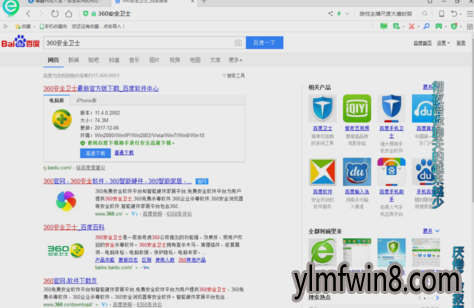
然后打开计算机属性,找到“设备管理器”。
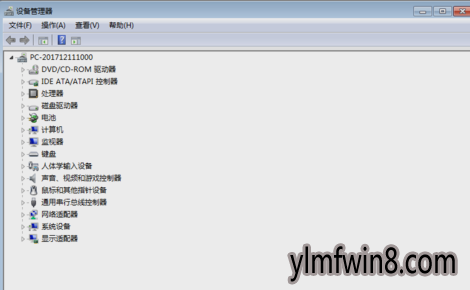
接着,找到鼠标跟键盘的选项,查看一下有没有感叹号出现,有感叹号出现那就是该驱动有问题的了。那就要下载一个驱动修复软件来修复一下驱动。
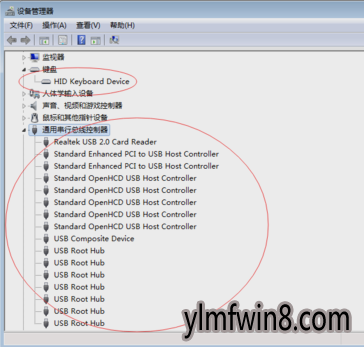
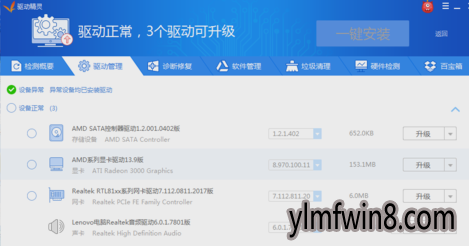
如果驱动都已经检查好了,都是正常的状态,那就是该选择一下控制面板下的电源选项设置了。
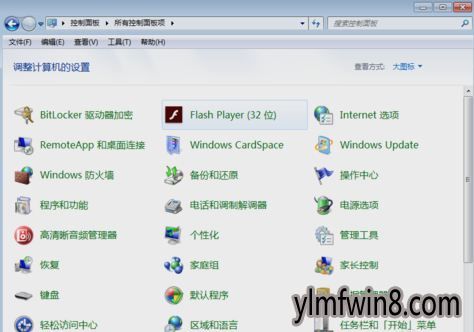
进入到电源选项界面中,再点击“更改高级电源设置”。
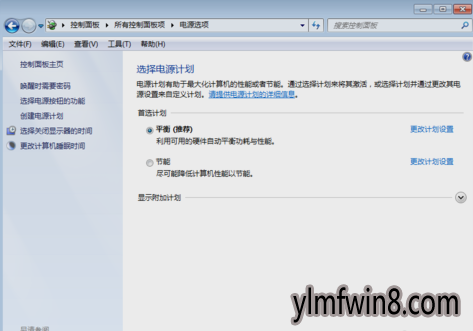
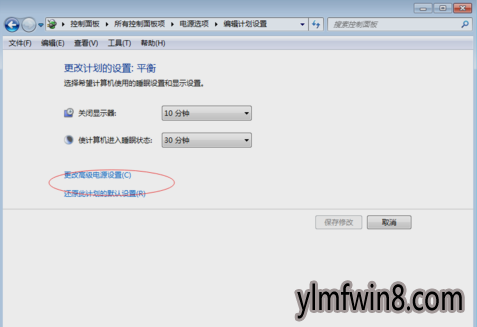
点击了之后,再找到“UsB设置”。
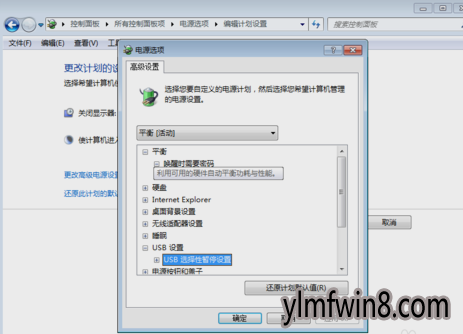
然后,将“UsB选择性暂停设置”选项选择为“已禁用”。
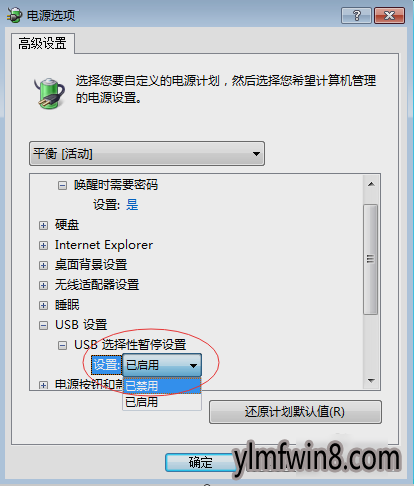
上面便是win10系统键盘鼠标失灵的还原方法关于的方法,有需要的用户们可以参照上面的方法步骤来进行操作吧,希望本教程对大家有所帮助!
相关软件
相关阅读
- winxp系统安装office2010提示“错误1402安装程序无法打开注册表”的技巧介绍
- winxp系统笔记本蓝屏提示错误代码0x00000010E的处理方法
- win8系统禁止本地连接出错如何办?没有法禁止本地连接的处理办法
- 羊了个羊无限道具bug怎么卡-羊了个羊无限道具bug使用方法
- 2345W10系统 32位系统svchost.exe应用程序错误的解决方案
- win10系统玩lol的时候游戏总是崩溃怎么办
- 要怎样进行验证Windows 系统是不是正版系统呢?
- winxp系统玩dnf出现兼容性问题的恢复步骤
- windows xp操作系统对硬盘进行压缩添加磁盘可用空间的方法?
- win10系统iso镜像系统还原关闭的还原方案
- 热门手游
- 最新手游
- 本类周排行
- 本类总排行
- 1win8系统windows installer服务拒绝访问如何办
- 2电脑截图快捷键(电脑截屏快捷键大全)XP/win8/win8/win10系统
- 3win8系统休眠后恢复后网络连接不上如何办
- 4win8系统怎么屏蔽浮动的小广告和跳出窗口
- 5win8系统任务栏不显示预览窗口如何办
- 6win8系统在玩游戏的时候怎么快速回到桌面
- 7win8系统菜单关机按钮消失的找回办法
- 8wmiprvse.exe是什么进程?wmiprvse.exe cpu占用高如何禁止
- 9win8系统scardsvr.exe是什么进程?我真的懂scardsvr.exe禁用办法
- 10hkcmd.exe是什么进程?win8下如何禁止hkcmd.exe进程?






